随着信息化时代的不断发展,Excel已成为办公人员日常工作中不可或缺的工具之一。在处理大量数据和制作表格时,掌握一些Excel快捷键和快捷操作,可以大大提升工作效率。本文将围绕“表格制作excel快捷键_excel的表格制作一些快捷步骤”为主题,结合中国地区的办公习惯,介绍实用的Excel表格制作快捷键和操作步骤,帮助用户快速、精准地完成表格制作任务。
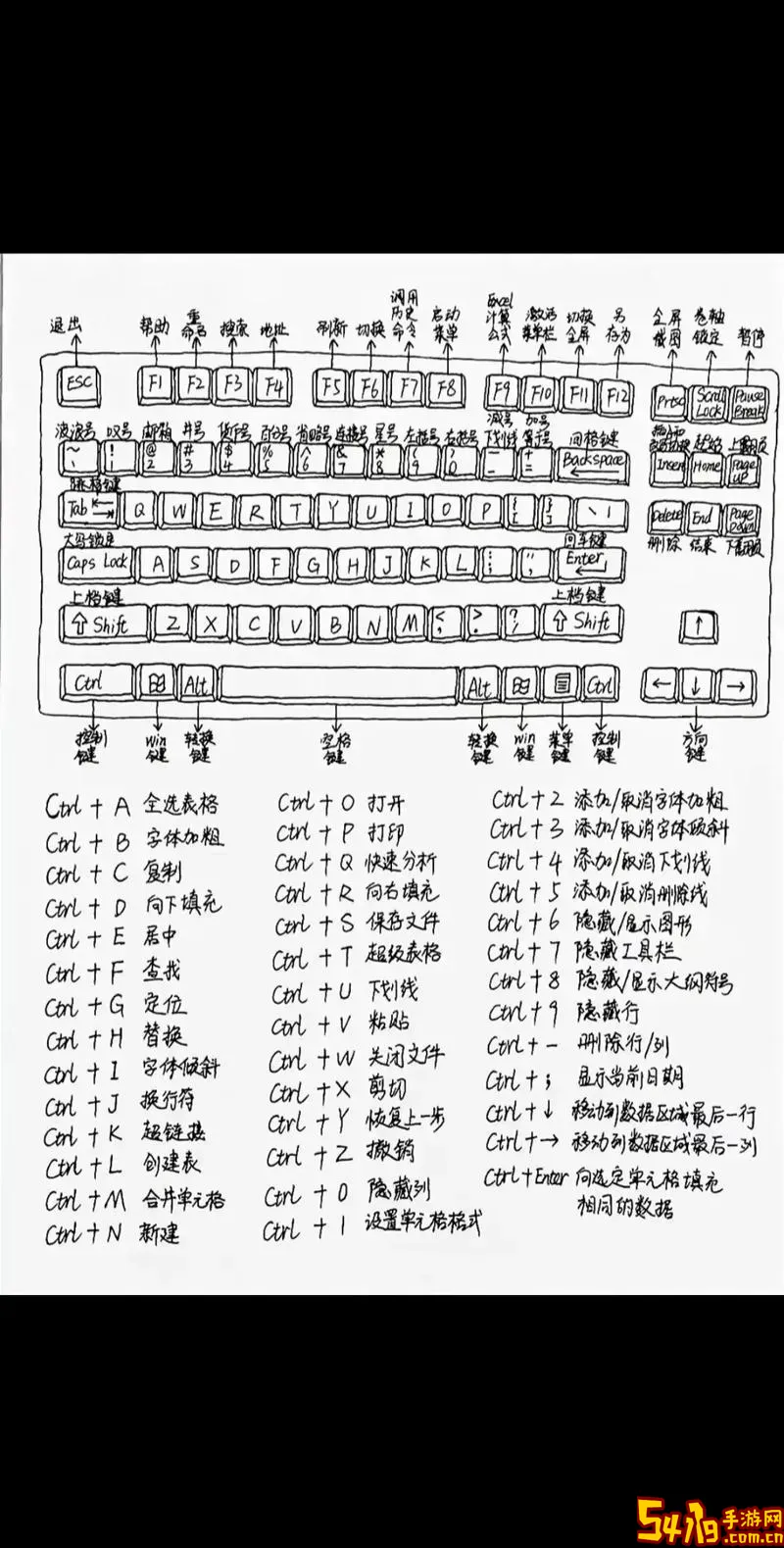
一、快速选中单元格范围的快捷键
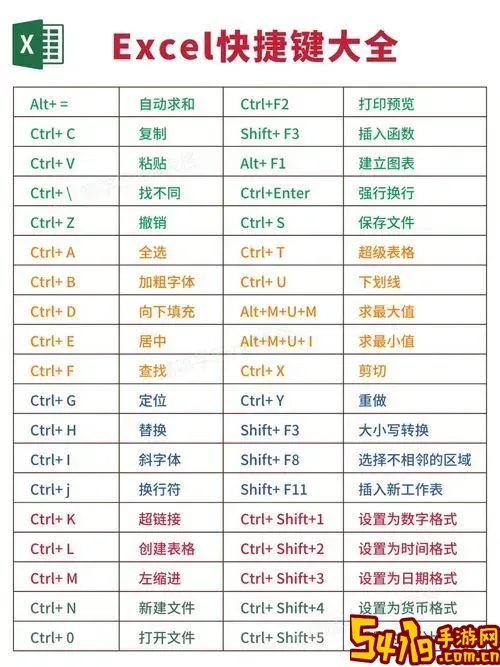
在制作Excel表格时,快速选中所需单元格区域是常见需求。常用快捷键包括:
1. Ctrl + A:选中当前数据区域,若多次按则选中整个工作表。
2. Shift + 方向键:扩展当前单元格的选定范围,适合精细选择。
3. Ctrl + Shift + 方向键:快速选中连续的单元格区域,能快速定位数据边界。
通过这些快捷键,用户可以避免使用鼠标拖选,提高效率。
二、快速插入和删除行列
表格设计过程中,经常需要调整行列数量,利用快捷键能够快速完成:
1. 插入行:选中某行,按 Ctrl + Shift + +(加号)即可插入新行。
2. 删除行:选中行,直接按 Ctrl + - 即可快速删除。
3. 插入列、删除列的操作步骤相同,只需先选中列即可。
这些快捷操作省去了菜单的多次点击,有效节省时间。
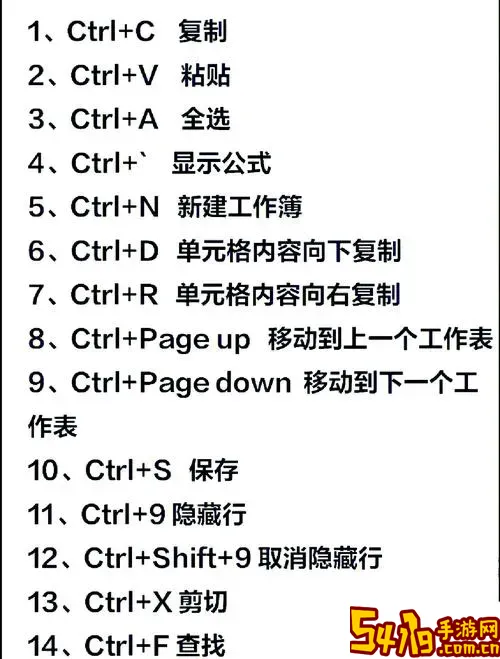
三、快速调整单元格格式
Excel的表格美观性直接影响数据的展现效果,快捷键可以帮助快速调整:
1. 设置单元格字体为粗体:Ctrl + B
2. 斜体字体:Ctrl + I
3. 下划线:Ctrl + U
4. 打开“格式单元格”窗口:Ctrl + 1,快速设置数字格式、边框、填充色等。
同时,在“开始”选项卡中的“格式刷”功能,配合快捷键 Ctrl + C(复制)、Ctrl + V(粘贴)可以快速复制单元格格式,避免重复操作。
四、快速填充数据和连续序列
中国地区的企业财务、统计等表格常常需要填充大量规律性数据,Excel拥有多个快捷方法:
1. 填充柄法:选中一个或几个有规律的数据单元格,拖动右下角的小黑点即可快速填充。
2. 快捷键 Ctrl + D:将上方单元格内容填充到选中的单元格中。
3. 快捷键 Ctrl + R:将左侧单元格内容填充到选中的单元格中。
4. 利用“序列填充”功能,输入起始值,选中范围后,打开“编辑”菜单—“填充”—“序列”,按需求设置步长、类型,快速生成日期、数字等序列。
五、快速切换单元格编辑模式
数据录入是制作表格的关键环节,快速进入编辑状态便于修改:
1. 选中任一单元格后,按 F2,即可进入编辑模式,光标定位于单元格末尾,便于快速修改内容。
2. 按 Enter 确认输入并自动移动到下一行,方便逐行录入数据。
3. 按 Tab 键则自动跳转到右侧单元格,适合横向录入。
六、快速筛选数据
在中国地区的财务、销售、人力资源等表格中,筛选功能至关重要:
1. 选中表头区域,快捷键 Ctrl + Shift + L 即可打开或关闭筛选按钮。
2. 使用自动筛选后,点击筛选箭头,快速选择条件查询需要的数据,节省查找时间。
3. 配合快捷键选择指定单元格,可以快速统计符合条件的关键数据,有效辅助决策。
七、冻结窗格快速定位
处理大型数据表时,表头冻结必不可少:
1. 选中首行或者需要冻结的行后,按顺序选择“视图”菜单中的“冻结窗格”,或用快捷键 Alt + W + F + F (具体依Excel版本而不同)固定表头。
2. 冻结行列后,滚动表格时表头和关键列保持可见,方便数据比对和查看。
总结
掌握以上Excel表格制作的快捷键与步骤,能有效提升工作效率,减少重复操作。在中国的办公环境中,大量数据录入、整理和分析的需求普遍存在,熟练运用Excel快捷键对提升办公效率、保障数据准确性具有重要意义。建议广大用户结合自身工作场景,多练习和应用这些快捷操作,逐步成为Excel高手。未来,随着Office软件的更新和智能化发展,掌握快捷键依旧是提高生产力的重要技能。